Windows 10 시스템에서 지연이 자주 발생합니다. 작업 관리자를 실행하여 확인한 결과 "맬웨어 방지 서비스 실행 파일" 프로세스가 많은 양의 시스템 메모리와 CPU 리소스를 점유하는 것으로 나타났습니다.
1. 먼저 작업 관리자에서 메모리를 많이 차지하는 안티맬웨어 서비스 실행 프로세스를 살펴보겠습니다.
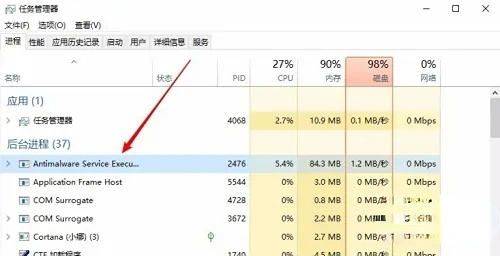
2. 여기서는 바탕 화면 왼쪽 하단에 있는 시작 버튼을 마우스 오른쪽 버튼으로 클릭한 다음 팝업 메뉴에서 실행 메뉴 항목을 선택하기만 하면 됩니다.
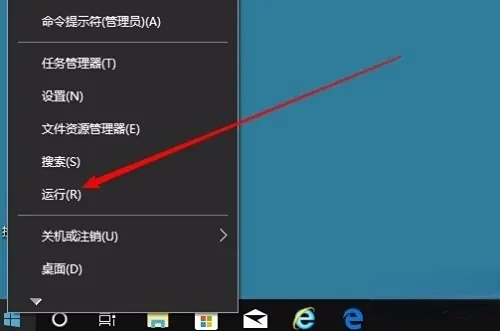
3. 여기서 단축키 win+R을 사용하여 실행 창을 열 수 있습니다. 여기서는 gpedit.msc를 입력한 다음 확인 버튼을 클릭합니다.
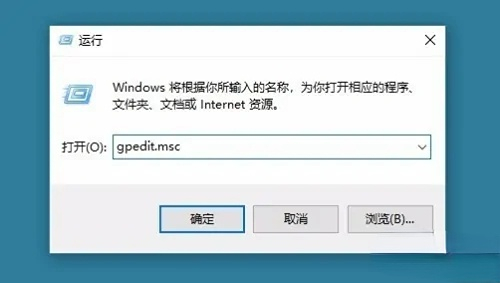
4 이번에는 Windows 10의 로컬 정책 편집 창을 엽니다. 이 인터페이스로 이동한 후 왼쪽의 컴퓨터 구성에서 관리 템플릿을 한 번 클릭한 다음 Windows를 클릭합니다. 구성품 옵션.
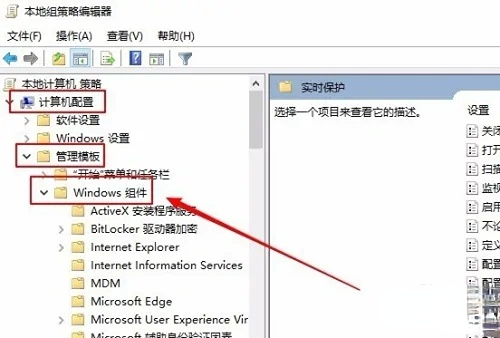
5. 그런 다음 아래 Windows Defender 바이러스 백신 프로그램에서 실시간 보호를 다시 클릭합니다.
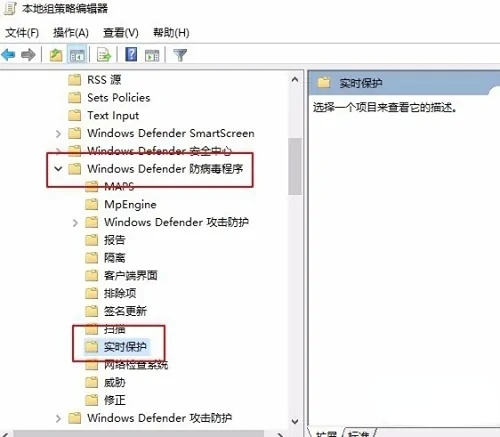
6. 그러면 오른쪽에 열리는 창에서 실시간 보호가 활성화될 때마다 프로세스 검사가 활성화되는 것을 볼 수 있습니다.
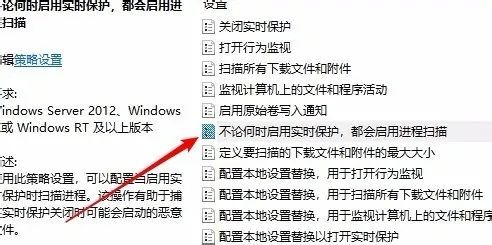
7. 거기에서 이 옵션을 두 번 클릭하기만 하면 편집 창이 표시되고 창에서 비활성화된 옵션을 선택한 다음 마지막으로 확인을 클릭합니다.
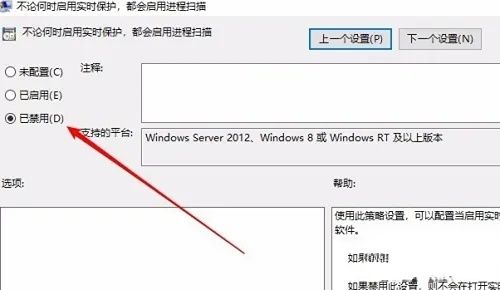
위 내용은 win10 Home Edition의 맬웨어 방지 서비스는 많은 메모리를 차지합니다.의 상세 내용입니다. 자세한 내용은 PHP 중국어 웹사이트의 기타 관련 기사를 참조하세요!